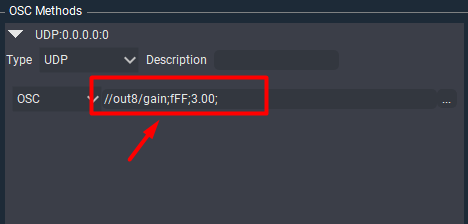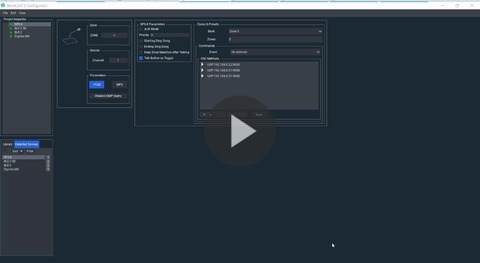WORKPRO DIGILINE MX - Dicas técnicas
DIGILINE MX WORKPRO - dicas técnicas
LINK PARA MANUAL DE INSTRUÇÕES
Este é o link oficial para o manual de instruções em inglês.
Assista ao vídeo abaixo (Digiline MX WORKPRO - conhecendo recursos do equipamento através do software WORKCAD3)

Realizando paging em diferentes zonas, controlando DIGILINE MX via SPS 8:
Veja o vídeo explicativo neste link:
CONEXÕES E USO DE MICROFONE
Para evitar ruídos indesejados, as entradas de microfone estão desativadas, isso quando o equipamento sai de fábrica. Se você quiser usar alguma entrada de microfone, deverá ativar as mesmas fisicamente, usando os os jumpers que são fornecidos com seu Digiline MX MKII.
Para fazer isso, desaparafuse a tampa superior do seu Digiline MX e inclua os jumpers necessários de acordo com as entradas que você deseja habilitar:

Fizemos um vídeo curto neste link, com dicas importantes sobre conexões e uso de microfones.
DIGILINE MX MKII - IMPEDÂNCIAS DE ENTRADAS E SAÍDAS
DSP
- O processamento de EQ, CROSSOVER e VOLUME é individual por saída. Já o LIMITER é o mesmo para as portas output de 1 a 7, sendo que há um limiter exclusivo separado para a porta OUT 8.
- Em DIGILINE MX, não há processamento de áudio para as INPUTS, apenas para OUTPUTS.
- No total, o equipamento oferece 8 presets.
CONTROLE
Digiline aceita comandos OSC e comandos ASCII via rede (UDP) ou porta serial.
As portas GPI são 33V TTL.
Para os comandos ASCII (UDP) usamos a mesma sintaxe que os comandos OSC, com a
diferença que os comandos começam com “//”, e a separação entre cada tipo de dados na string é feita com ”;”.
Para os comandos ASCII (serial) você precisa adicionar “#” para indicar o início do
comando e “\” para indicar o fim do comando.
Abaixo você pode ver um exemplo de comando para fazer MUTE na saída 1 do DIGILINE nos formatos OSC, ASCII/UDP e ASCII/Serial.
- OSC. /out1/gain/mute,T
- UDP. //out1/gain/mute;T;
- Serial port. #//out1/gain/mute;T;\
Para a seleção dos números de entradas e saídas nos comandos OSC/ASCII deve-se utilizar a forma abaixo:
Single selection = x
Group selection, one by one = [x,y,z,…]
Group selection, from -to = [x-y]
Default UDP port (Foreign/Local) = 9000
COMANDOS PUSH POP NA DIGILINE MX:
Push (Save state) OSC:
/presets/live/push
UDP:
//presets/live/push;;
SERIAL:
#//presets/live/push;;\
Pop (Load state saved with Push) OSC:
/presets/live/pop
UDP:
//presets/live/pop;;
SERIAL:
#//presets/live/pop;;\
Ao usar o comando PUSH, é importante que DIGILINE MX não esteja em MUTE.
Ao enviar comandos via SERIAL RS232 é muito importante checar a pinagem do cabo.
FAZER MUTE AUTOMATIZADO
Os especialistas da workpro já utilizaram um comando MUTE, FALSE para o canal que deve funcionar e [2-8] TRUEMUTE para os canais que não serão utilizados. Temos que fazer POP na saída (desligamento) do botão para fazer com que o DIGILINE MX volte ao comando anterior. Isso é feito no ON DEACTIVATE e programamos um REFRESH.
O POP é programado facilmente sem muita complicação. Mas o PUSH necessita 3 comandos sequenciais.
LMI (Level Microphone Input)
É uma entrada que “sente” o nível de tensão de um microfone eletreto ou condensador (fornecendo phantom de 24V). Essa entrada passa por um pré de microfone e depois por um integrador, obtendo um nível de tensão contínuo, que é medido pelo DSP interno. Se este nível excede o limiar de High Level, se executam os comandos programados em “On Activate”, por exemplo, subindo o volume. Os níveis Low e High devem estabelecer-se entre 0 e 4000, onde "0" significa 0Volts e "4000" significa 3Volts. Se este nível desce abaixo do valor ajustado em Low Level, se executam os comandos programados em “On Deactivate”, por exemplo baixar volume.
Poderíamos usar esta entrada com um microfone sensor de ruído externo, que modifica o volume de saída do Digiline (controle automático de ganho - CAG).
SELEÇÃO REMOTA DE PRESETS
O comando UDP para selecionar presets remotamente, via automação externa, é:
//presets/edit/exec;i;(x);
Para selecionar o PRESET 3, então, enviaríamos o comando:
//presets/edit/exec;i;3;
Você pode testar o comando acima usando seu computador, rodando Workcad3 e tendo o computador na mesma rede LAN da Digiline. Porém, se o Workcad 3 estiver aberto durante o envio do comando de controle externo para trocar preset, você não terá visualmente, na tela, a referência de que o preset foi trocado. Porém, se a DIGILINE estiver com áudio passando, você notará diferença no som e notará que houve a troca de presets. Experimente por exemplo com dois presets diferentes que tenha um destes presets com MUTE ativado em vários canais.
Caso você de fato queira ter o visual no workcad3, referenciando a mudança de preset, terá que enviar o comando de troca de preset, REMOVER a DIGILINE do sistema e novamente inserir a DIGILINE no sistema. Desta vez, quando abrir a tela de controle, verá que o PRESET foi alterado.
ATENÇÃO:
No WORKCAD3 EDITOR, na versão 3.5.13, não aparece comando de troca de presets.
Então, você pode inserir um SCRIPT e depois inserir a linha de comando de seleção de presets abaixo, para por exemplo chamar o preset 1:
DIGILINE.oscSend("/presets/edit/exec",1);

Obtendo comandos para inserir em Controladora de Automação para uso com a Digiline através do WorkCad 3
Na tela inicial do WorkCAD 3, você deve selecionar a opção Library, e selecionar a opção Audio Devices para começar.
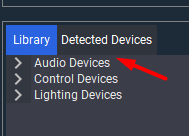
Em seguida você escolhe a opção Processors, e seguindo o fluxo, Digiline Series e Digiline MX, dando dois cliques em cima do nome digilinemx.
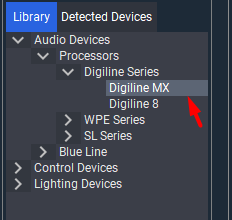
No momento seguinte, você vai abrir esta janela, onde deve inserir o nome do seu dispositivo. Para ser um pouco óbvio, coloquei apenas o nome “Digiline”.
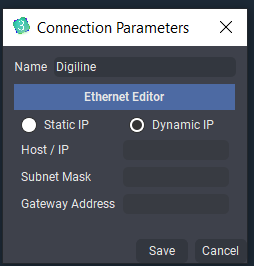
Logo depois de clicar em Save, o dispositivo adicionado vai aparecer do lado esquerdo. O ícone em forma de bolinha vai aparecer em vermelho ou cinza se você não tiver quaisquer dispositivos digiline mx conectados à rede de seu notebook no momento, mas se houver um device conectado, ele deve apresentar esta bolinha na cor verde.
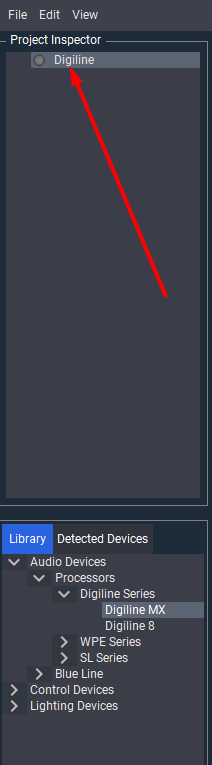
Dê dois cliques em cima do dispositivo para abrir a próxima tela:
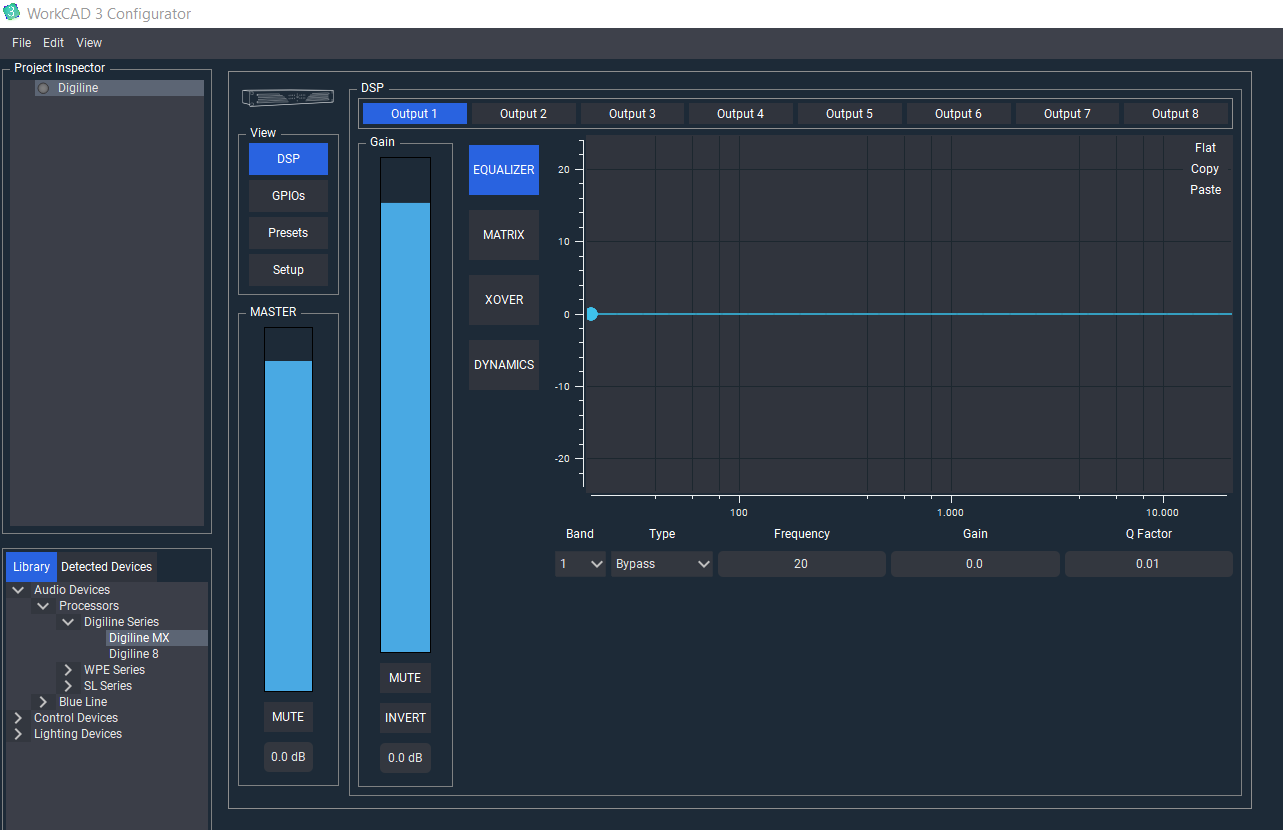
Selecion a opção GPIs.
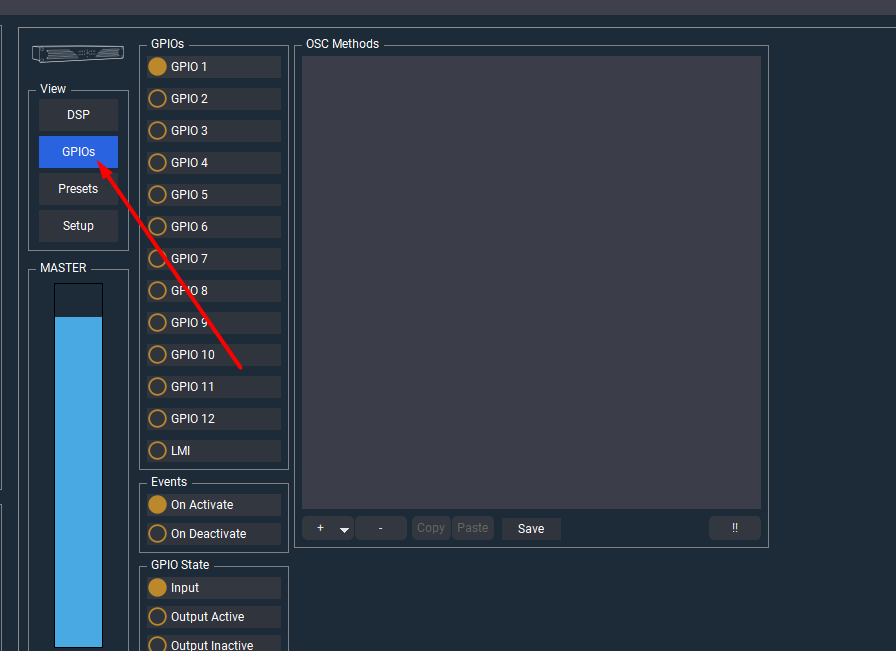
Ele vai abrir esta tela, onde você vai clicar no botão no sinal de +, e escolher a opção UDP.
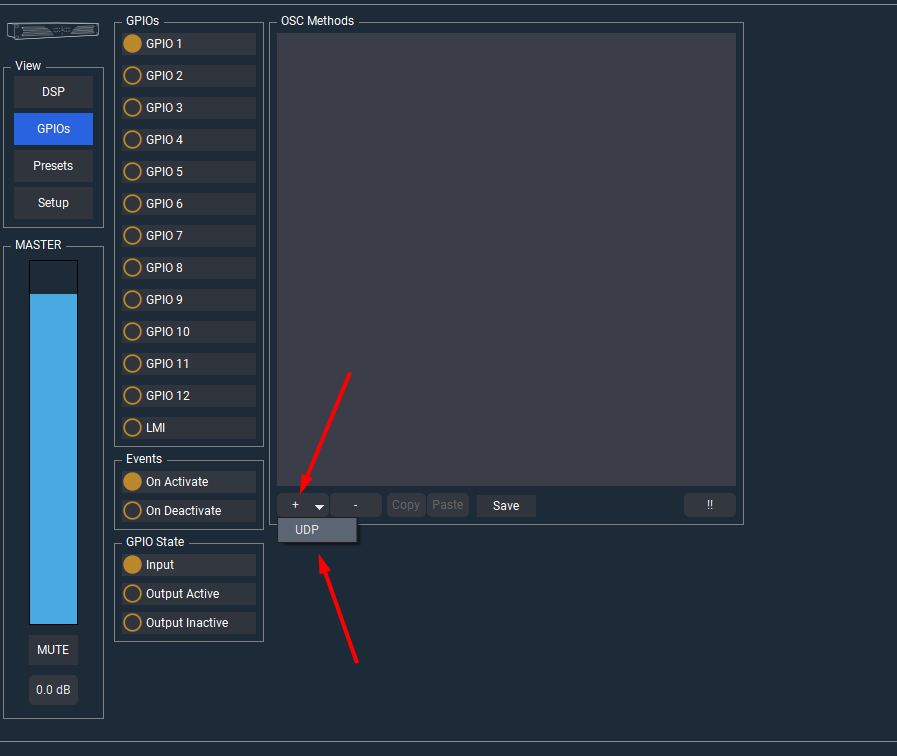
Abra a opção de UDP que você tem disponível.
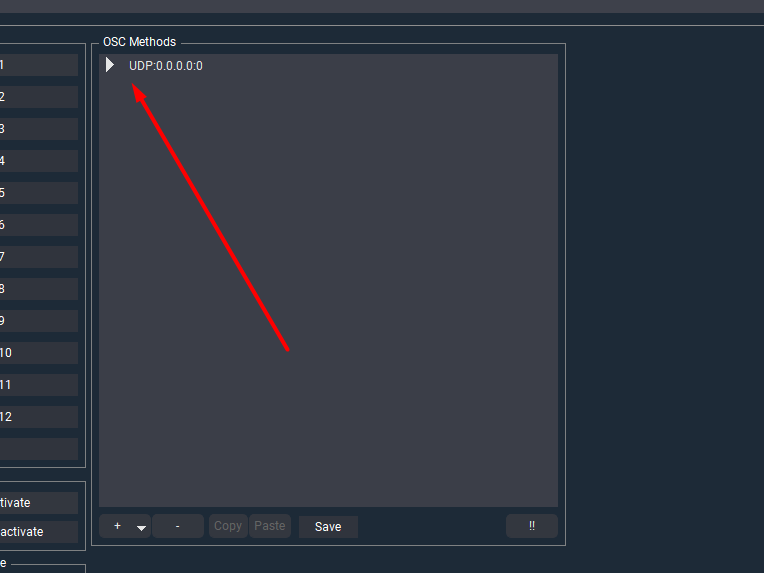
Ao abrir, você tem um botão com o símbolo de reticências, em que você vai configurar o que o comando fará.
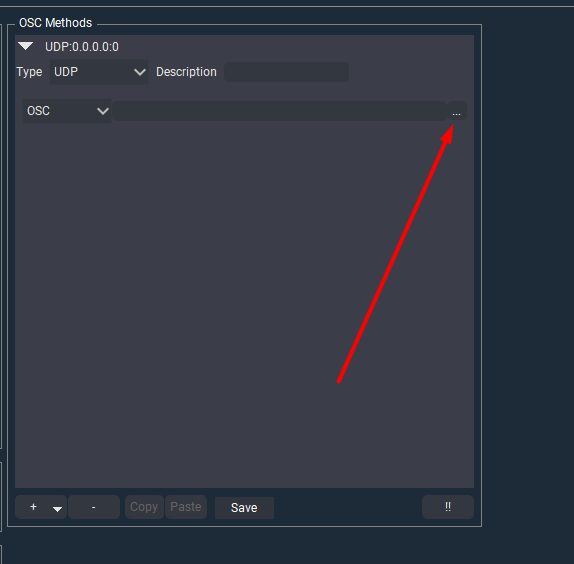
Ao clicar no botão acima descrito, você tem duas opções, Device Methods Filter, onde você vai escolher o dispositivo que você vai configurar - neste caso, a matriz Digiline; E Method, onde você vai escolher o que fazer.
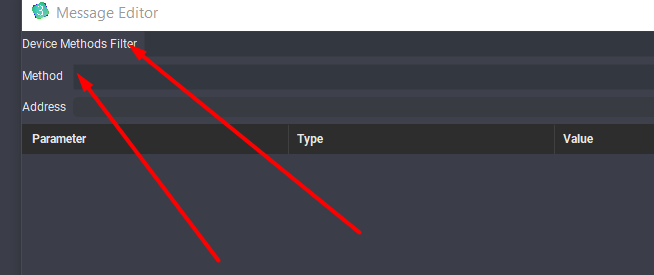
Neste exemplo, eu escolhi o Method Output Volume, volume de saída. Você vai selecionando as opções desejadas. Neste caso, coloquei o canal de saída 8, ajustei o volume para 3 dB, marquei o Mute como falso e o campo INVERT também como falso:
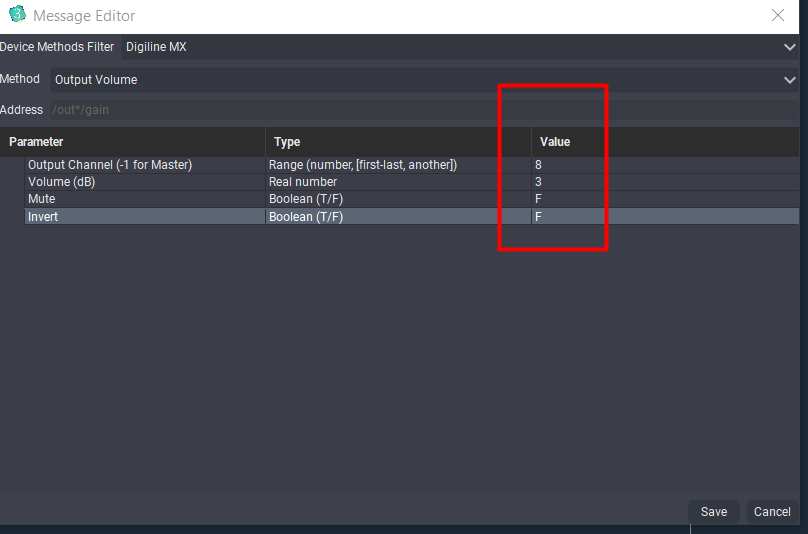
Ao terminar a configuração, clique em Save.
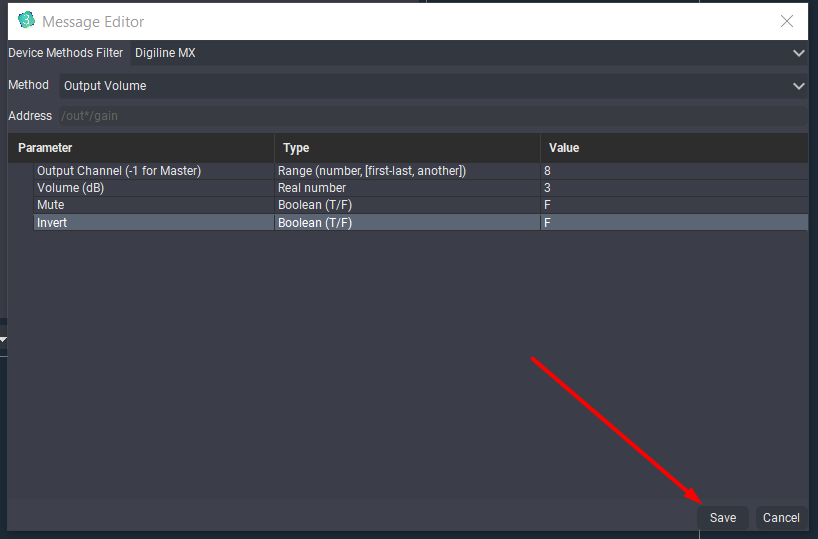
Por fim, quando você clicou em Save, ele volta à tela anterior, mas já com o comando pronto para uso. Aqui você deve apenas copiar este comando e colar como STRING na programação de sua controladora de automação: